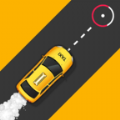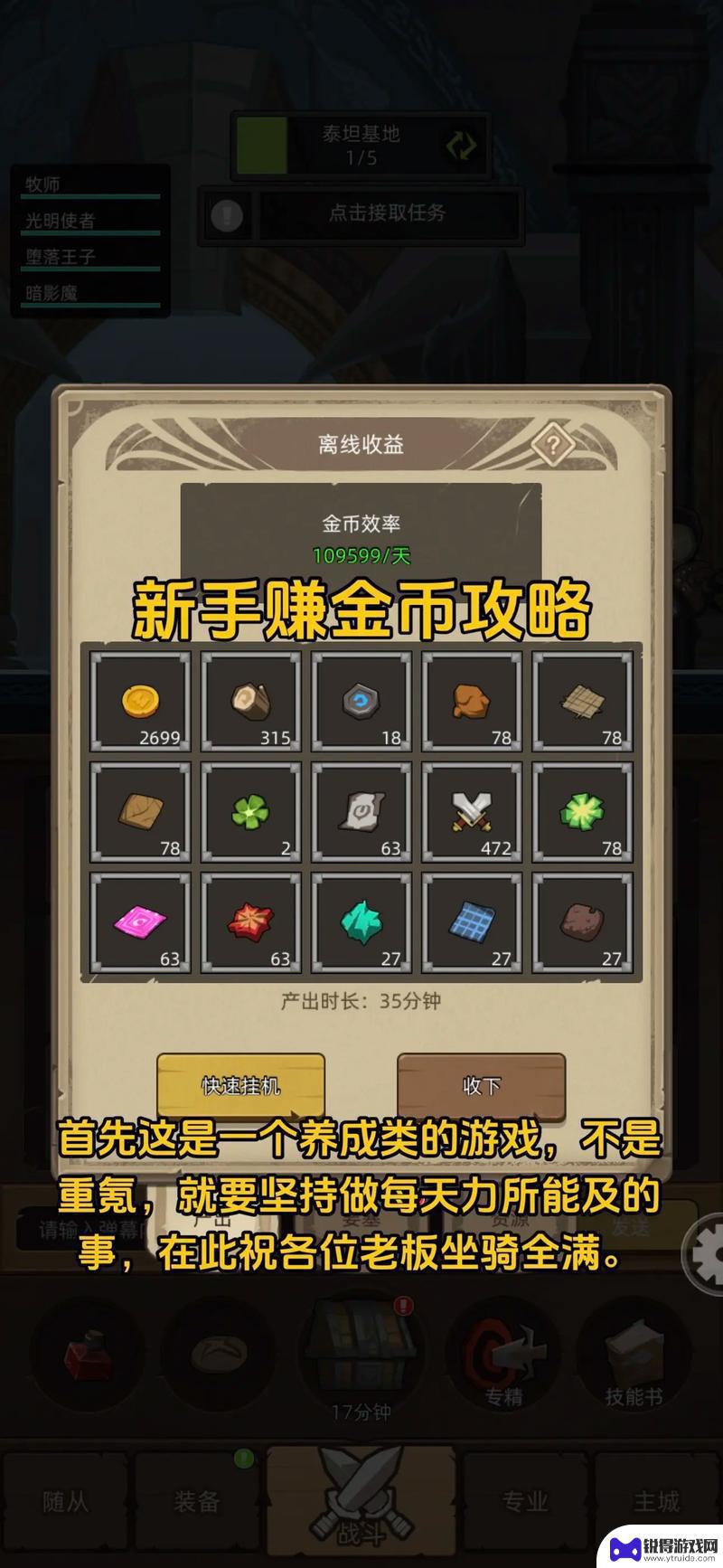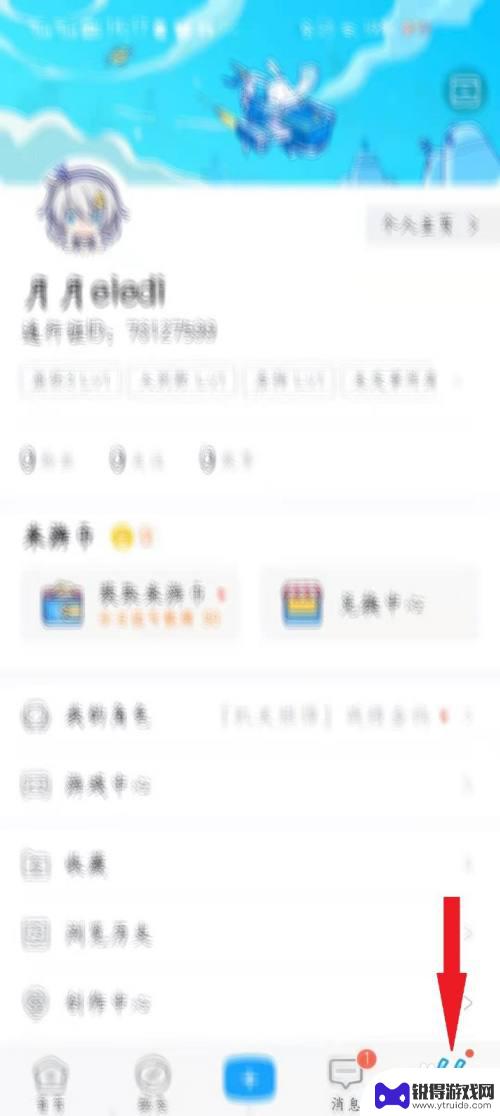怎么样修改steam密码 如何在Steam上修改登录密码
发布时间:2023-12-30 09:13:19 来源:锐得游戏网
在Steam上修改登录密码是一个非常重要的操作,它可以帮助我们保护个人账户的安全,在现今的网络环境中,账户被黑客攻击的风险越来越高,因此定期更改密码是一种有效的防范措施。为了保护自己的账户不被他人侵入,我们应该了解如何修改Steam密码,并采取一些安全措施来加强账户的保护。下面将介绍一些简单易行的步骤,帮助大家轻松完成密码修改,确保账户的安全性。
如何在Steam上修改登录密码
方法如下:
1.请双击打开“Steam平台客户端”。

2.来到steam登录界面,如果没有账号的话。可以注册,在这里以已经有steam账户为主,输入你的个人账户与密码,点击“登录”。
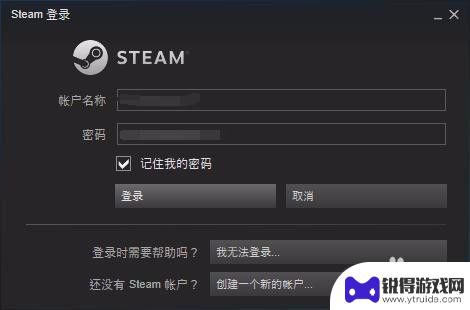
3.进入steam个人主界面。
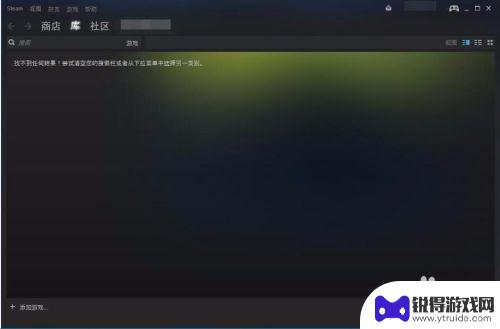
4.点击界面的左上角“steam”,也就下图中被红圈圈上的图标。
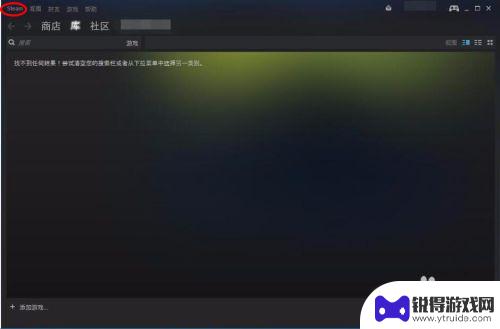
5.就会出现如下图的下拉菜单,点击“设置”。
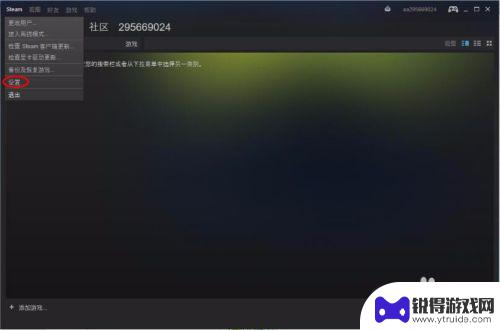
6.出现你的个人账户设置界面,点击“更改密码”。
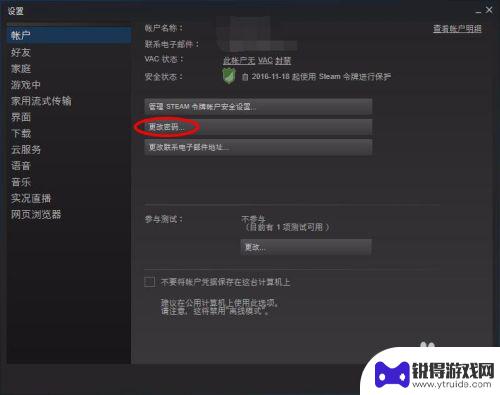
7.出现"steam更改密码向导",并让你输入当前的密码,并点击“下一步”
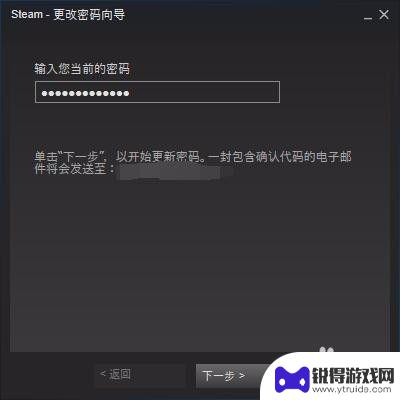
8.steam就会默认的往你注册时所使用的邮箱发送一个邮件,里面包含有"确认代码",把它复制并粘贴到"steam更改密码向导"的第一个框中。
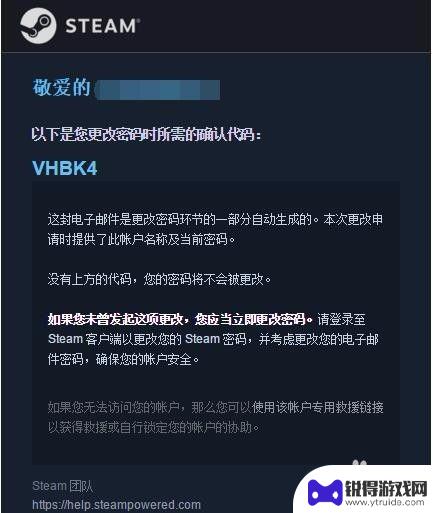
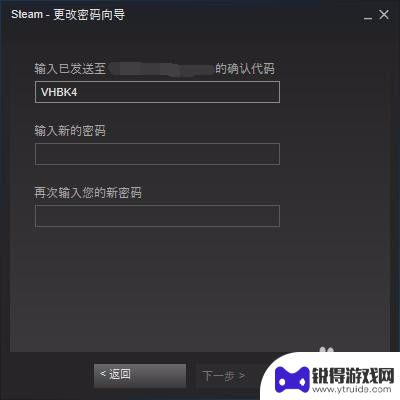
9.在"steam更改密码向导"第二与第三个分别输入你的新密码,并点击“下一步”。
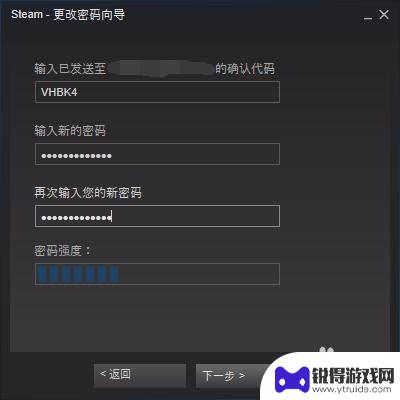
10.出现如图的界面就代表你的密码已经成功修改了,以后再登录steam账户时就可以使用新密码登录了。点击“完成”就代表整个"steam更改密码向导"结束。
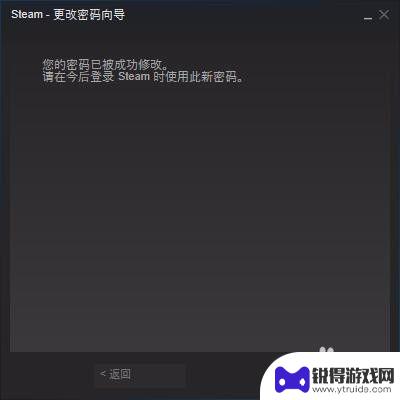
希望对大家有所帮助,以上是关于如何修改Steam密码的说明,此外,我们还提供了更详细的游戏攻略。请继续关注本网站,让您畅玩游戏,无限乐趣!
热门游戏
- 相关攻略
- 小编精选
-

如何更改steam登录账号密码 steam修改密码教程
在使用Steam平台时,保护账号的安全是至关重要的,如果您怀疑自己的账号可能已经遭到入侵或想要定期更改密码以确保安全性,那么修改密码就是一项必要的操作。通过简单的步骤和指导,您...
2024-04-09
-
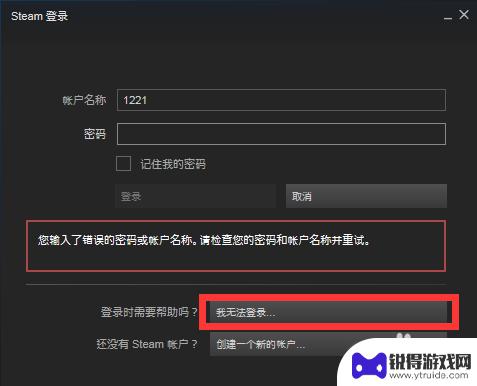
steam改密码后登不上去 Steam更改密码后登录密码错误怎么办
steam改密码后登不上去,在使用Steam平台时,我们经常会遇到需要更改密码的情况,有时候在更改密码后,我们却发现无法登录账号,出现了密码错误的提示。面对这种情况,我们应该如...
2023-10-02
-
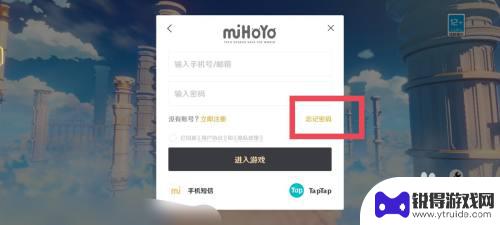
原神怎么改密码登录 原神游戏密码修改教程
原神怎么改密码登录,在网络时代,密码安全问题备受关注,对于原神这样备受玩家喜爱的游戏来说,密码保护更是至关重要。当我们需要修改原神的登录密码时,该如何操作呢?下面就让我们一起来...
2023-10-23
-
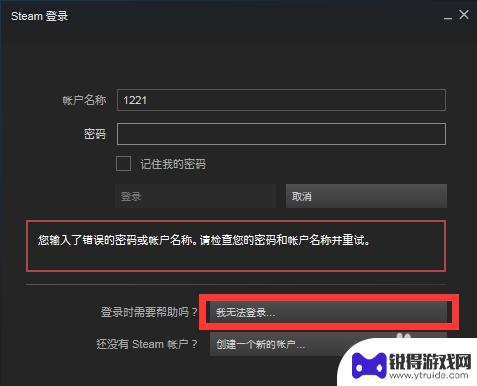
steam密码打不上去 Steam更改密码后登录密码错误怎么办
steam密码打不上去,当我们在使用Steam时,有时会遇到无法登录的问题,特别是在更改密码后仍然无法成功登录,这是一个相当常见的问题,而且可能会令人感到困惑和沮丧。我们不必担...
2023-11-02
-
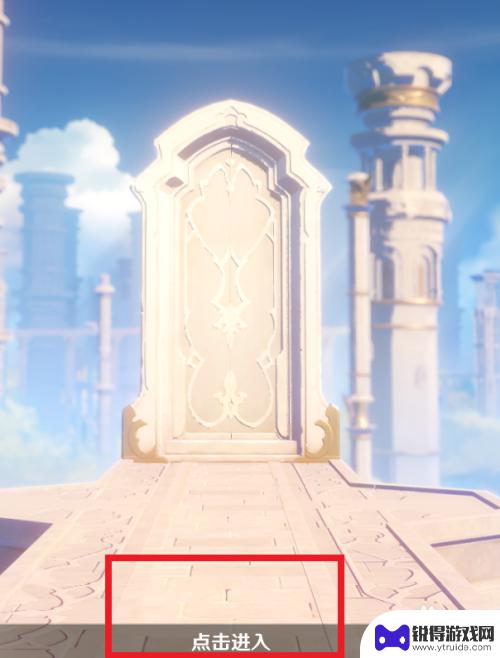
原神密码如何修改 原神登录密码修改教程
近期原神游戏备受热议,许多玩家对于如何修改原神登录密码产生了疑问,原神作为一款备受欢迎的在线游戏,用户账户的安全性尤为重要。了解如何正确修改原神登录密码是每位玩家应该掌握的基本...
2024-03-04
-
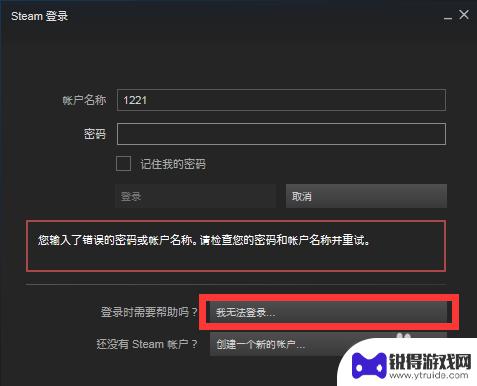
steam改密码登录不了 Steam更改密码后登录密码错误无法登入如何解决
steam改密码登录不了,近日,一些Steam用户反映,在更改密码后,却无法成功登录账号,因为输入的密码被系统错误地认定为错误,这种情况对于许多用户来说无疑是令人沮丧的,但我们...
2023-09-26
-

我是大东家如何查询一共充值多少钱 我是大东家VIP价格
在大东家购物,成为VIP会员是许多顾客的选择,作为VIP会员,可以享受到更多的优惠和特权。有时候我们可能会忘记自己在大东家一共充值了多少钱,想要查询也不知道该如何操作。不过大东...
2024-09-20
-

辐射四全代码 辐射4全控制台代码大全
辐射4全控制台代码大全是一本集合了辐射4游戏中所有控制台代码的完整手册,这本书详细介绍了游戏中各种控制台命令的用法和效果,为玩家提供了更多的游戏操作技巧和策略。无论是想要解锁隐...
2024-09-20